![โฆษณาบน Facebook Messenger: คำแนะนำในการคลิกโฆษณาบน Messenger [มิถุนายน 2024]](https://assets2-proxy.respond.io/ph8r57dk1q9w/7PGisJSEY3wOqvOi96DdA/92c2aeebc279973ac753505c40d439b6/update-click-to-messenger-ads-cover_47c624a6a31c26725dc0469f5abf9c9b.jpg?q=70&w=400&fm=avif)
โฆษณาบน Facebook Messenger ถือเป็นตัวเปลี่ยนเกมสำหรับธุรกิจที่ต้องการดึงดูดลูกค้าเป้าหมาย โฆษณาเหล่านี้นำเสนอการผสมผสานที่เป็นเอกลักษณ์ระหว่างความทันทีและการปรับแต่งส่วนบุคคลด้วยการอำนวยความสะดวกในการสนทนาโดยตรงระหว่างบริษัทกับลูกค้าที่มีศักยภาพผ่านทาง Messenger ไม่ว่าคุณต้องการเพิ่มประสิทธิภาพความพยายามทางการตลาดดิจิทัลของคุณหรือสำรวจเทคนิคการมีส่วนร่วมที่สร้างสรรค์ คู่มือนี้ก็เป็นแหล่งข้อมูลสำหรับคุณในการใช้ประโยชน์จากโฆษณา Click to Messenger ให้ได้อย่างเต็มที่
ต้องการใช้ประโยชน์สูงสุดจากโฆษณา Facebook Messenger หรือไม่ รับบัญชี respond.io ฟรีและเชื่อมต่อเพจ Facebook ของคุณกับ respond.ioตอนนี้
การโฆษณาด้วย Facebook Messenger: บทนำ
เพื่อป้องกันสแปม Facebook Messenger จึงไม่อนุญาตให้ธุรกิจเริ่มแชทกับลูกค้า ผู้ใช้ Facebook จะต้องส่งข้อความแรกไปยังเพจ Facebook ของคุณเพื่อเริ่มการสนทนา
โชคดีที่ Meta มีฟีเจอร์ที่ส่งเสริมให้ผู้ใช้ Facebook Messenger ส่งข้อความส่วนตัวถึงคุณ เช่น ผ่านทาง Messenger คลิกเพื่อแชทลิงก์
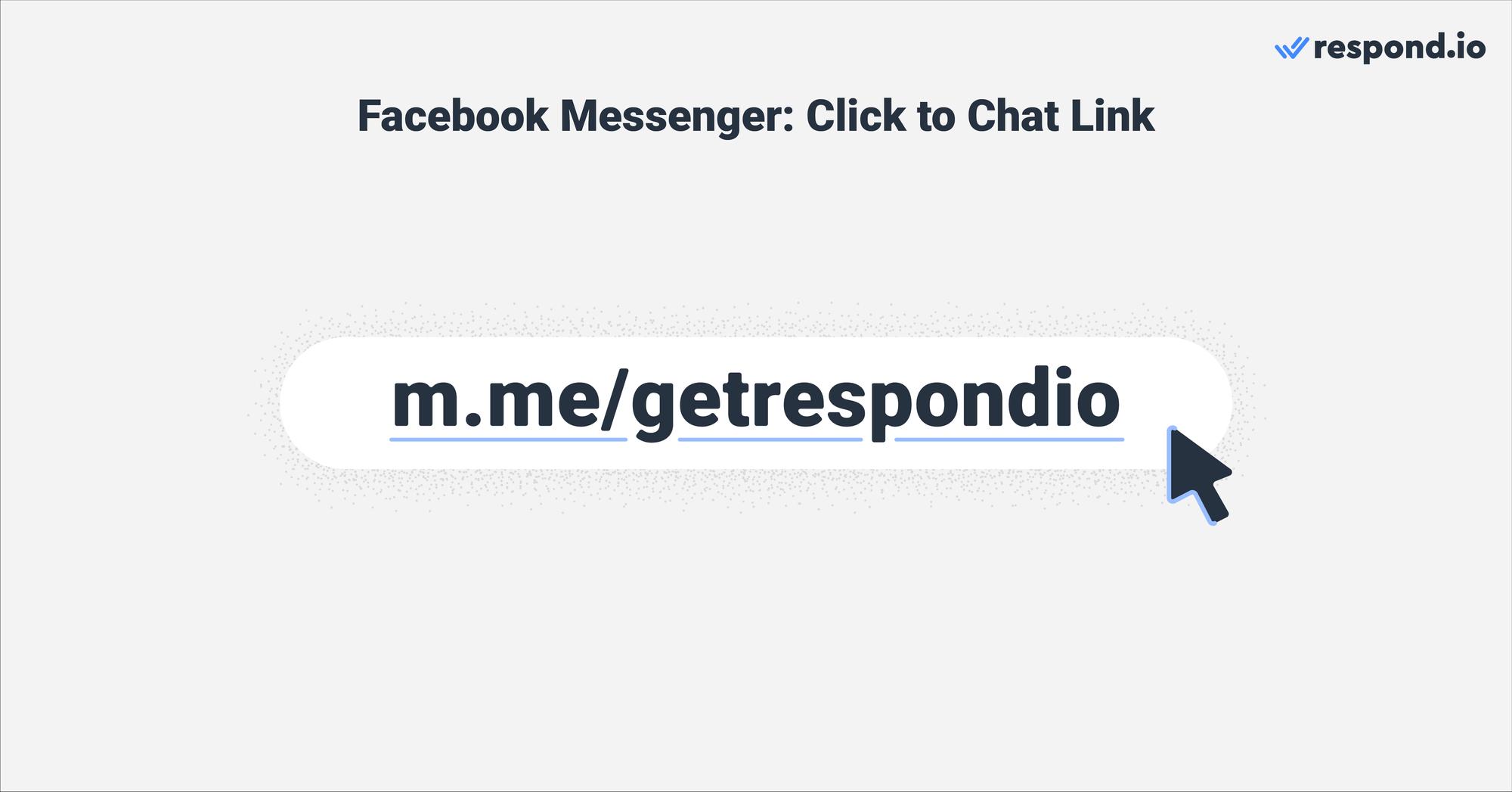
ลิงก์คลิกเพื่อแชทของ Messenger เป็นลิงก์ m.me แบบย่อที่นำผู้ใช้ไปยังบทสนทนาของ Messenger. มีประโยชน์มากในการเชื่อมต่อกับลูกค้าปัจจุบันที่เข้ามาเยี่ยมชมเว็บไซต์ของคุณบ่อยๆ หรือสมัครรับจดหมายข่าวของคุณ
แม้ว่าลิงก์คลิกเพื่อแชทจะฟรี แต่ขอบเขตการเข้าถึงจะจำกัดอยู่บ้าง — มีประโยชน์แค่สำหรับการรวบรวมบทสนทนาจากลูกค้าที่รู้จักธุรกิจของคุณอยู่แล้วเท่านั้น นั่นเป็นเหตุผลที่ธุรกิจต่างๆ ที่ต้องการสร้างฐานลูกค้าใหม่บน Facebook Messenger จึงใช้ โฆษณาแบบคลิกไปยัง Messenger
โฆษณา Click to Messenger คืออะไร?
เช่น ลิงก์คลิกเพื่อแชท โฆษณาคลิกเพื่อ Messenger จะส่งผู้คนไปสนทนากับธุรกิจของคุณบน Messenger สามารถนำไปแสดงได้ในหลายๆ ที่ ทั้ง Facebook และ Instagram เช่น:
Facebook Stories
Facebook News Feed
Facebook Marketplace
Facebook Video Feeds
Facebook Right Column
Messenger Inbox
Instagram Feed
Instagram Stories
เมื่อผู้ซื้อที่สนใจคลิกโฆษณา พวกเขาจะถูกนำไปยังบทสนทนาใหม่กับคุณบน Messenger บทสนทนาใน Messenger ที่เปิดผ่านโฆษณาคลิกเพื่อ Messenger จะมาพร้อมกับคำชี้แจงและแบนเนอร์ที่ด้านบน
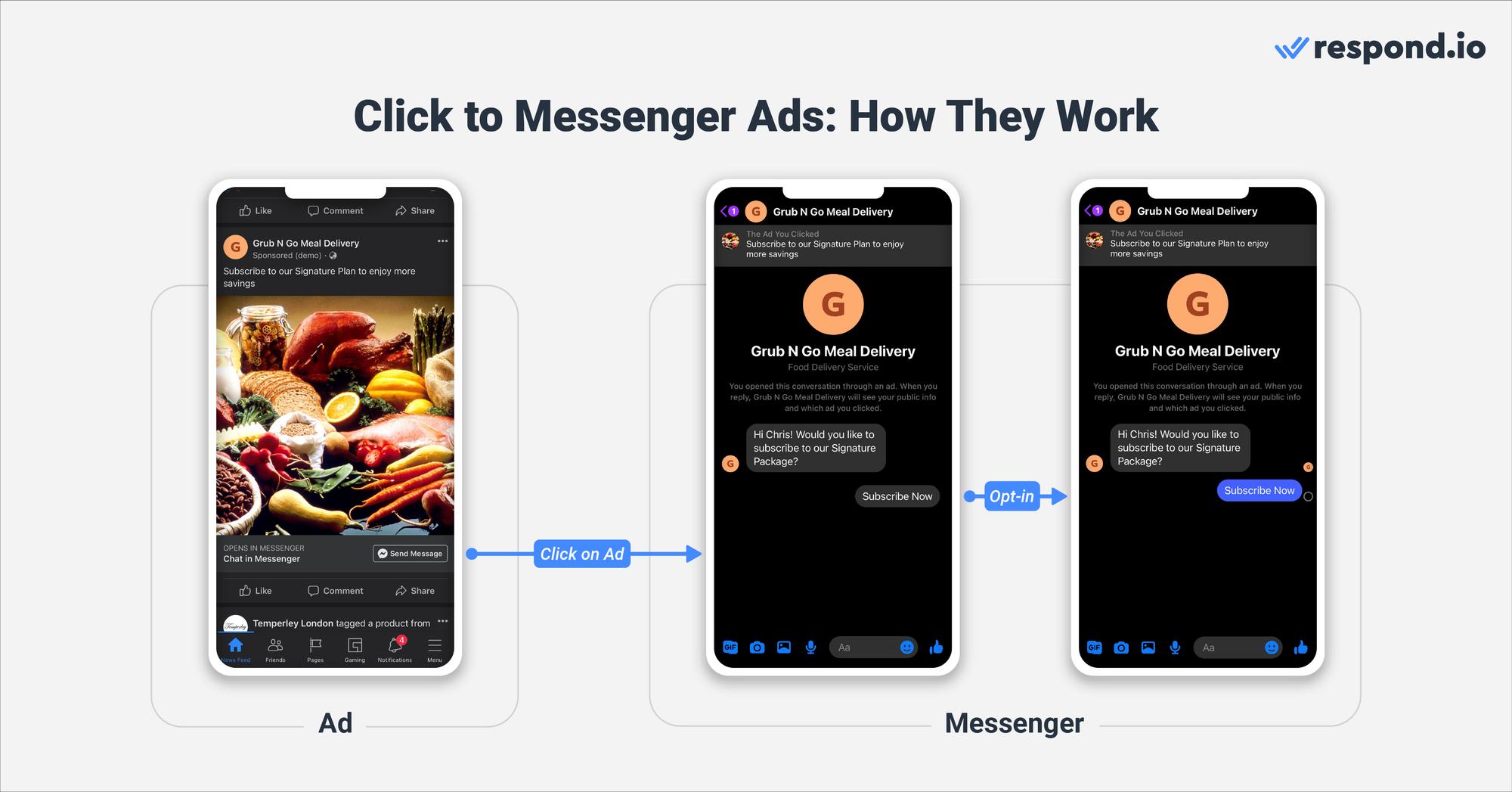
ในการสนทนา ลูกค้าเป้าหมายจะเห็นข้อความทักทายที่คุณปรับแต่ง และปุ่มตอบกลับด่วน พวกเขายังมีตัวเลือกที่จะส่งข้อความถึงคุณ เพื่อหลีกเลี่ยงสแปม บทสนทนาจะปรากฏให้ธุรกิจต่างๆ เห็นได้เฉพาะเมื่อลูกค้าเป้าหมายเลือกเข้าร่วมโดยคลิกปุ่มตอบกลับด่วนหรือส่งข้อความ
เมื่อลูกค้าเป้าหมายเริ่มสนทนา คุณสามารถส่งข้อความกลับไปหาพวกเขาได้
สิ่งสำคัญที่ต้องจำไว้: โฆษณาคลิกเพื่อส่งข้อความนั้นไม่ฟรี Meta ใช้ระบบการเสนอราคาซึ่งนักโฆษณาสามารถตั้งงบประมาณและเสนอราคาเพื่อให้โฆษณาของตนแสดงต่อกลุ่มเป้าหมายได้ ราคาสามารถเปลี่ยนแปลงได้ขึ้นอยู่กับวัตถุประสงค์ของแคมเปญ ขนาดกลุ่มเป้าหมาย และการมีส่วนร่วม โดยปกติจะเรียกเก็บเงินตามการแสดงผลหรือการโต้ตอบ
อย่างไรก็ตาม โฆษณาคลิกไปยัง Messenger มีข้อได้เปรียบเหนือแคมเปญสร้างโอกาสในการขายแบบเดิมหลายประการ อ่านต่อเพื่อดูว่าเหตุใดคุณจึงควรใช้โฆษณา Click to Messenger เพื่อสร้างโอกาสในการขาย
เหตุใดจึงควรใช้โฆษณา Click to Messenger
โฆษณาแบบคลิกไปยัง Messenger มีประโยชน์ต่อธุรกิจมากมาย เพื่อตั้งชื่อบางส่วน:
ศักยภาพสูงในการสร้างโอกาสในการขายที่มีคุณภาพ
การแปลงลูกค้าเป้าหมายเร็วขึ้น
อัตราการส่งคืนลดลง
ข้อมูลนำที่แม่นยำ
มาสำรวจประโยชน์เหล่านี้ในรายละเอียดเพิ่มเติมกัน
การศึกษาล่าสุดเผยให้เห็นว่าผู้ใช้โดยเฉลี่ย ใช้เวลา 151 นาทีต่อวันบนโซเชียลมีเดีย ซึ่งทำให้ Facebook, Instagram และ Messenger เป็นช่องทางการตลาดที่โดดเด่น เนื่องจากกลุ่มเป้าหมายของคุณน่าจะใช้งานอยู่เป็นประจำทุกวัน
แต่ยังมีมากกว่านั้น โฆษณา Click to Messenger สามารถปรับแต่งได้สูงในแง่ของการจัดวาง เนื้อหา กลุ่มเป้าหมาย และอื่นๆ อีกมากมาย ผลลัพธ์ก็คือ ธุรกิจที่มีกลยุทธ์การตลาดที่แข็งแกร่งสามารถสร้างโอกาสทางการขายที่มีคุณภาพได้
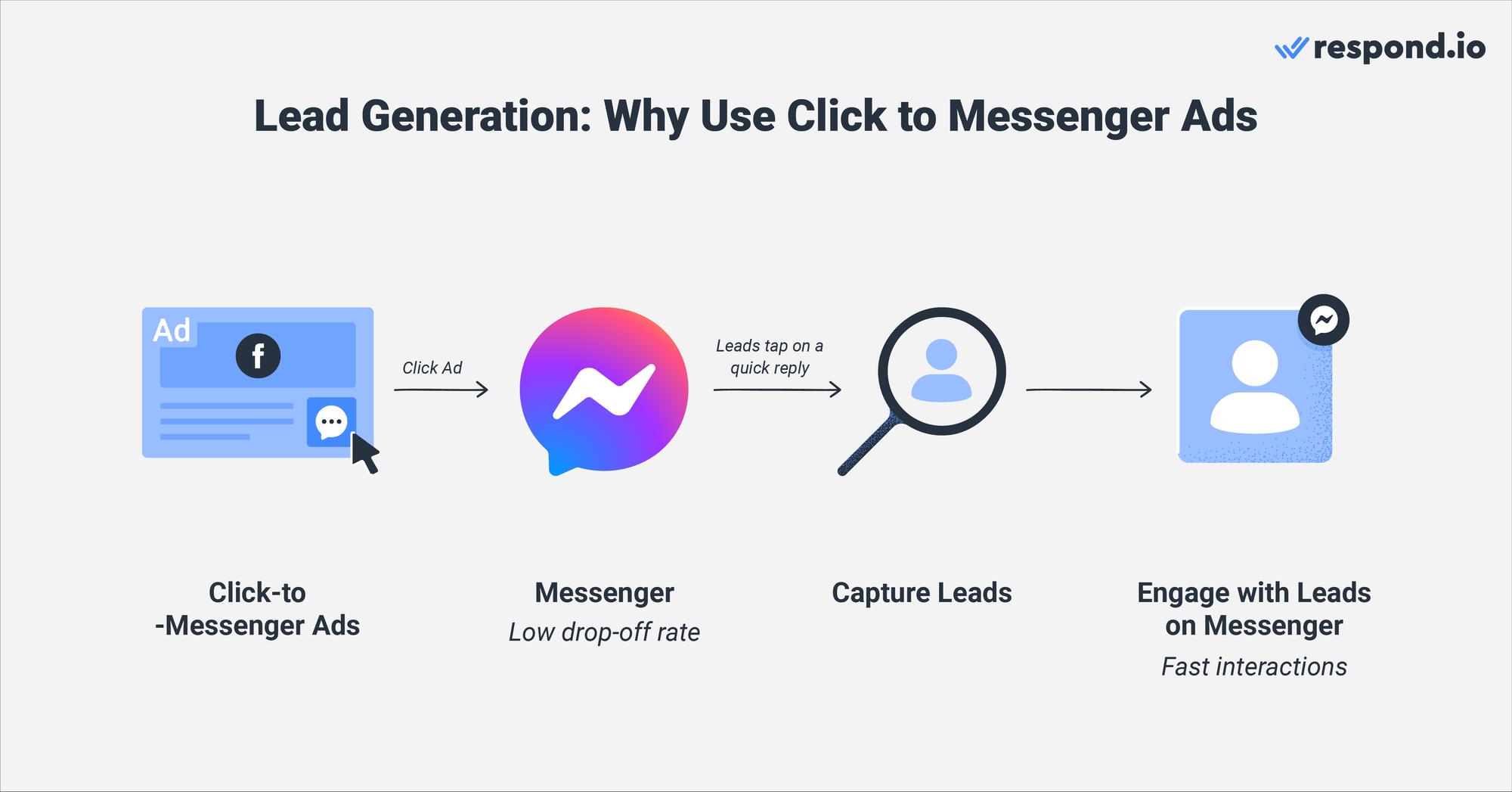
แคมเปญโฆษณาแบบเดิมมักส่งผลให้การตอบอีเมลล่าช้าเป็นเวลาหลายวัน ในทางกลับกัน การคลิกโฆษณาบน Messenger จะช่วยเร่งกระบวนการแปลงลูกค้าเป้าหมายเนื่องจากการโต้ตอบที่รวดเร็วกว่าใน Messenger โดยโดยทั่วไปแล้วการตอบกลับจากลูกค้าเป้าหมายจะเกิดทันที
ยิ่งไปกว่านั้น วิธีการทางการตลาดแบบดั้งเดิมยังเผชิญกับอัตราการละทิ้งที่สูงขึ้น เนื่องจากลูกค้าไม่ชอบการรอคอย อีกทั้งความเร็วของการสื่อสารผ่านช่องทางเหล่านี้ก็ลดลงด้วย สิ่งที่อาจได้รับการแก้ไขด้วยการสนทนาสั้นๆ เพียงสองนาทีบน Facebook Messenger อาจต้องใช้เวลาหลายวันหากดำเนินการทางอีเมล
นอกจากนี้ ความไม่เต็มใจที่จะมีส่วนร่วมไม่ได้เป็นเพียงเพราะเวลาตอบสนองที่ช้าเท่านั้น การต้องกรอกแบบฟอร์มที่ยาวๆ ทำให้เกิดความเสี่ยงต่อผู้ที่สนใจจำนวนมาก อีกทั้งยังมีความกังวลเรื่องความเป็นส่วนตัวอีกด้วย
สุดท้าย ความเสี่ยงจากการป้อนข้อมูลติดต่อไม่ถูกต้องในแบบฟอร์มติดต่อหมายความว่าคุณอาจสูญเสียโอกาสในการติดต่อกับลูกค้าใหม่อีกครั้ง ปัญหานี้ไม่มีอยู่บน Facebook Messenger — เมื่อมีผู้สนใจส่งข้อความ ข้อความนั้นจะถูกเพิ่มลงในรายชื่อผู้ติดต่อของคุณ
คลิกเพื่อโฆษณา Messenger: ประโยชน์ตามอุตสาหกรรม
บริษัทต่างๆ ทั่วทุกภาคส่วนต่างพบเห็นข้อได้เปรียบจากการใช้โฆษณาคลิกเพื่อส่งข้อความ ในส่วนนี้เราจะสำรวจว่าเครื่องมือโฆษณานี้ช่วยสนับสนุน 5 อุตสาหกรรมที่สำคัญที่สุดได้อย่างไร
คลิกเพื่อโฆษณา Messenger สำหรับการศึกษา
โซเชียลมีเดียอย่าง Facebook และ Instagram ได้รับความนิยมอย่างมากในหมู่วัยรุ่นและวัยผู้ใหญ่ตอนต้น ทำให้เป็นช่องทางการตลาดที่น่าสนใจสำหรับสถาบันการศึกษามากยิ่งขึ้น ด้วยความสามารถในการแบ่งกลุ่มผู้ชมของ Facebook สถาบันต่างๆ เหล่านี้สามารถกำหนดเป้าหมายเฉพาะนักเรียนที่อยู่ในกลุ่มอายุที่กำหนดเพื่อเพิ่มความสำเร็จของแคมเปญของตน
คลิกเพื่อโฆษณา Messenger สำหรับการดูแลสุขภาพ
คนไข้สามารถสอบถามเกี่ยวกับบริการและนัดหมายหรือปรึกษาโดยตรงผ่านการส่งข้อความได้อย่างง่ายดาย จึงไม่จำเป็นต้องโทรศัพท์และหลีกเลี่ยงการใช้สายโทรศัพท์มากเกินไป
คลิกเพื่อโฆษณา Messenger สำหรับความสวยความงาม
ร้านเสริมสวยและผู้ให้บริการด้านความงามสามารถกำหนดเป้าหมายพื้นที่ใกล้เคียงเพื่อเพิ่มกลุ่มลูกค้าในท้องถิ่น นอกจากนี้ พวกเขายังสามารถปรับปรุงกระบวนการจองผ่าน Facebook Messenger ได้สำหรับบริการต่างๆ เช่น ตัดผม ทรีทเมนต์สปา หรือแต่งหน้า เพื่อประสิทธิภาพในการปฏิบัติงาน
คลิกเพื่อโฆษณา Messenger สำหรับอสังหาริมทรัพย์
ตัวแทนอสังหาริมทรัพย์สามารถใช้โฆษณา Click to Messenger เพื่อโฆษณาคุณสมบัติล่าสุดของพวกเขา จากนั้น ตัวแทนสามารถใช้ Facebook Messenger เพื่อตอบคำถามได้อย่างรวดเร็ว นำเสนอทัวร์ชมทรัพย์สินแบบเสมือนจริง หรือกำหนดเวลาเยี่ยมชมด้วยตนเอง และเร่งกระบวนการตัดสินใจสำหรับผู้ซื้อหรือผู้เช่าที่มีศักยภาพ
คลิกเพื่อโฆษณา Messenger สำหรับยานยนต์
องค์กรในอุตสาหกรรมยานยนต์สามารถใช้ประโยชน์จากโฆษณา Click to Messenger เพื่อวัตถุประสงค์เชิงกลยุทธ์ที่หลากหลาย เมื่อลูกค้าที่มีศักยภาพเริ่มติดต่อ ตัวแทนจำหน่ายมีโอกาสที่จะให้รายละเอียดที่ครอบคลุมเกี่ยวกับรุ่นรถ ความพร้อมจำหน่าย ราคา และทางเลือกในการจัดหาเงินทุน
Ahmed Nassar ผู้จัดการผลิตภัณฑ์ทางเทคนิคที่ respond.io แสดงให้เห็นถึงประสิทธิภาพของโฆษณา Click to Messenger ผ่านการศึกษาเฉพาะกรณีในภาคส่วนยานยนต์ โดยเน้นย้ำว่าโฆษณาดังกล่าวสามารถกระตุ้นให้ลูกค้าเป้าหมายเข้าเยี่ยมชมโชว์รูมได้อย่างไร
เพื่อสรุปส่วนนี้ Nassar เน้นย้ำกลยุทธ์สำคัญที่สามารถนำไปใช้ได้กับทุกอุตสาหกรรม: "สิ่งสำคัญคือต้องเริ่มต้นด้วยวัตถุประสงค์ทางธุรกิจที่ชัดเจน และกำหนดเวิร์กโฟลว์ที่เหมาะกับความต้องการเพื่อบรรลุเป้าหมายนั้น" เวิร์กโฟลว์นี้อาจต้องมีการปรับเปลี่ยนตามปัจจัยเฉพาะ เช่น กลุ่มเป้าหมายหรือตำแหน่งที่ตั้งทางภูมิศาสตร์ อย่างไรก็ตาม ด้วยความแม่นยำของการทดสอบ AB คุณสามารถปรับแต่งแนวทางและรับประกันชัยชนะของแคมเปญได้"
ต้องการเริ่มต้นด้วยโฆษณา Facebook Messenger หรือไม่? เราจะแนะนำคุณตลอดกระบวนการในหัวข้อต่อไปนี้
เปลี่ยนบทสนทนากับลูกค้าให้เป็นการเติบโตทางธุรกิจด้วย respond.io ✨
จัดการการโทร แชท และอีเมล์ในที่เดียว!
โฆษณา Facebook Messenger: วิธีการตั้งค่าโฆษณาคลิกเพื่อส่งข้อความ
ในฐานะผู้เชี่ยวชาญด้านการเติบโตที่นำโดยการสนทนา, respond.io มีประสบการณ์มากมายในการสร้างแคมเปญโฆษณา Click to Messenger ที่ประสบความสำเร็จเพื่อสร้างโอกาสในการขาย ก่อนตั้งค่าโฆษณาคลิกเพื่อ Messenger ให้ตรวจสอบว่าคุณมีสิทธิ์การเข้าถึงในฐานะผู้ดูแลระบบในเพจ Facebook ของคุณ จากนั้นไปที่Meta Ads Manager และทำตามขั้นตอนเหล่านี้
1. คลิกบนปุ่มสีเขียว สร้าง
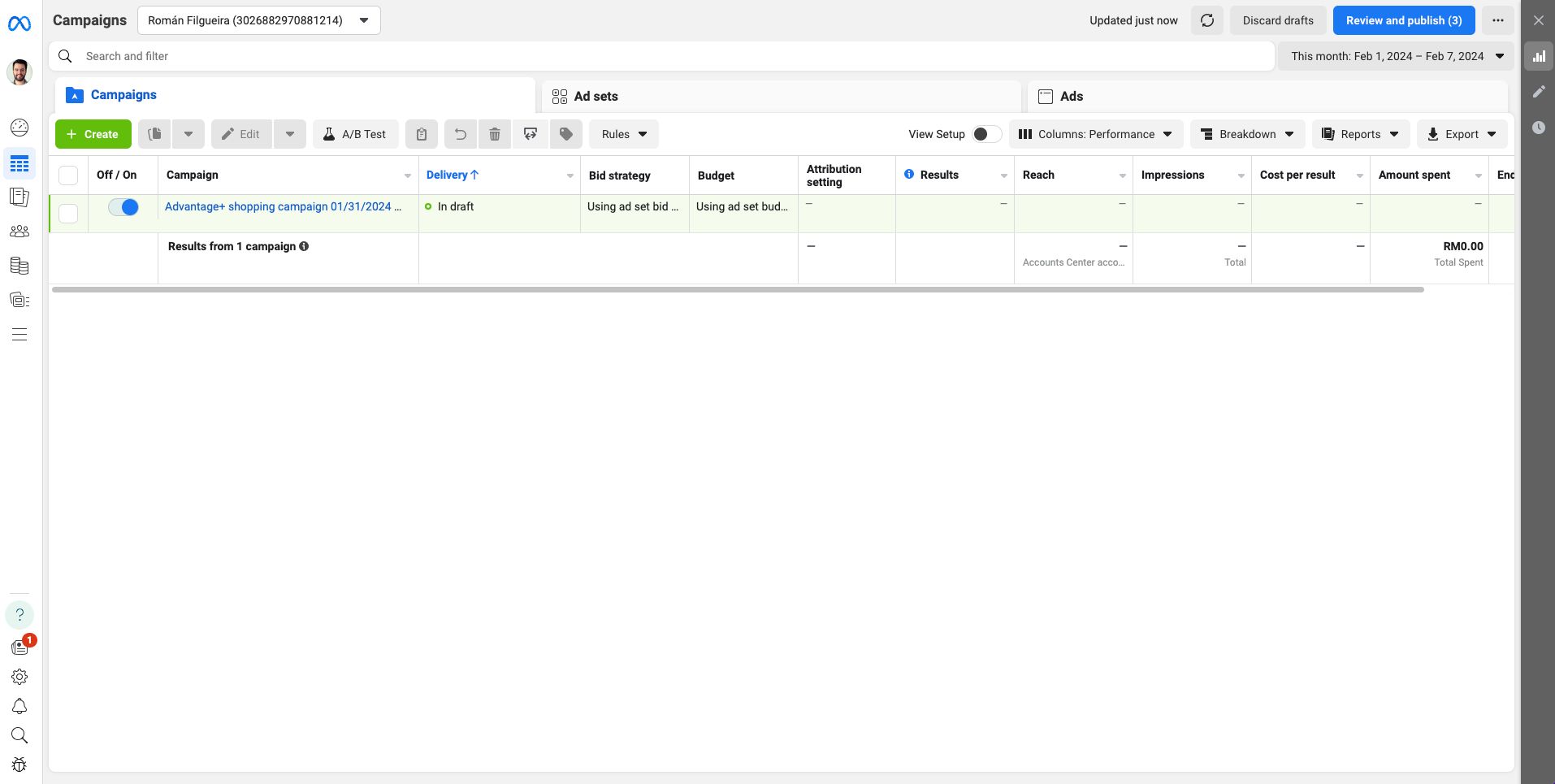
2. สร้างแคมเปญที่มีวัตถุประสงค์การมีส่วนร่วม
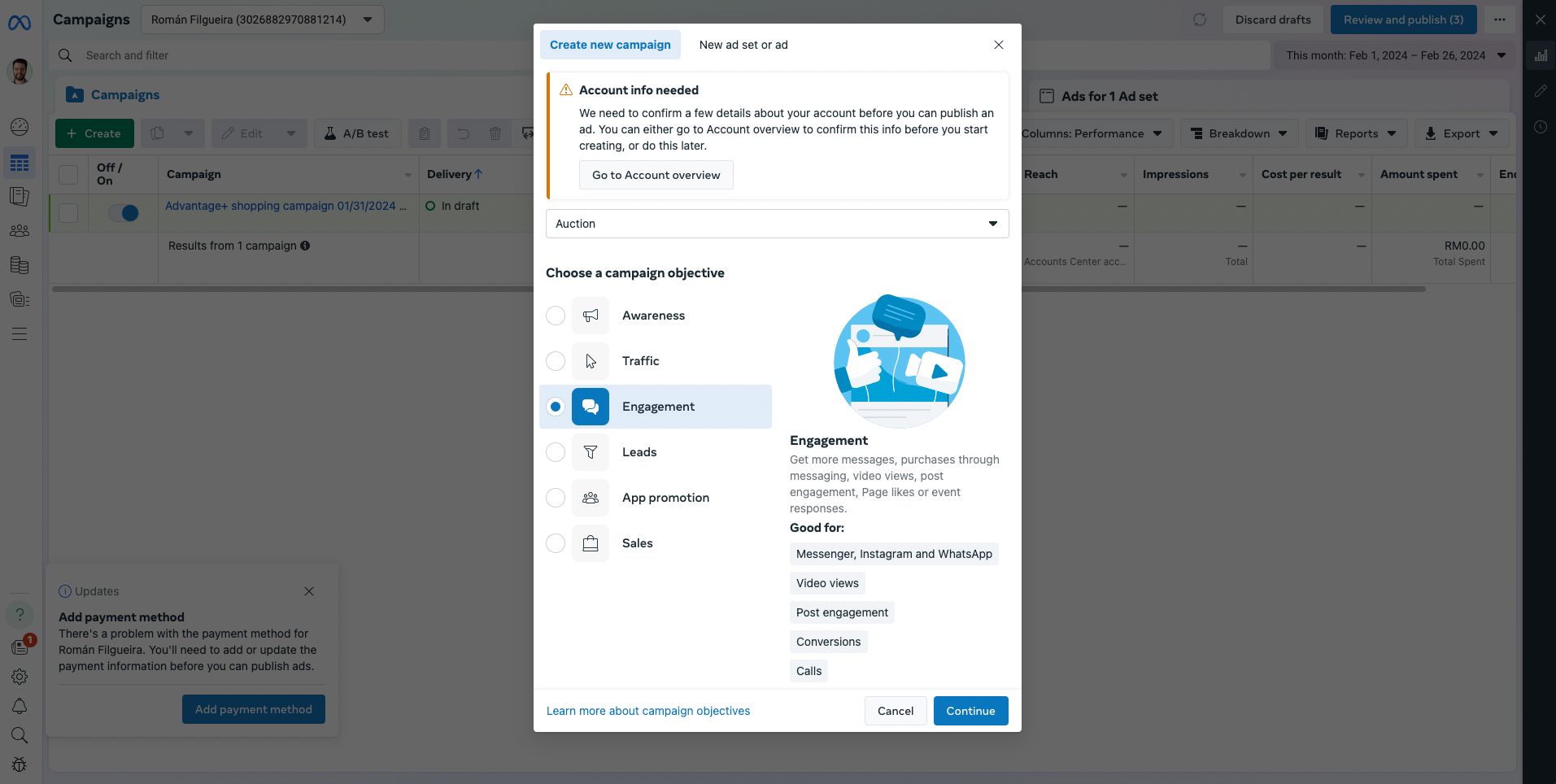
3. แก้ไขชื่อแคมเปญและรายละเอียดแคมเปญ
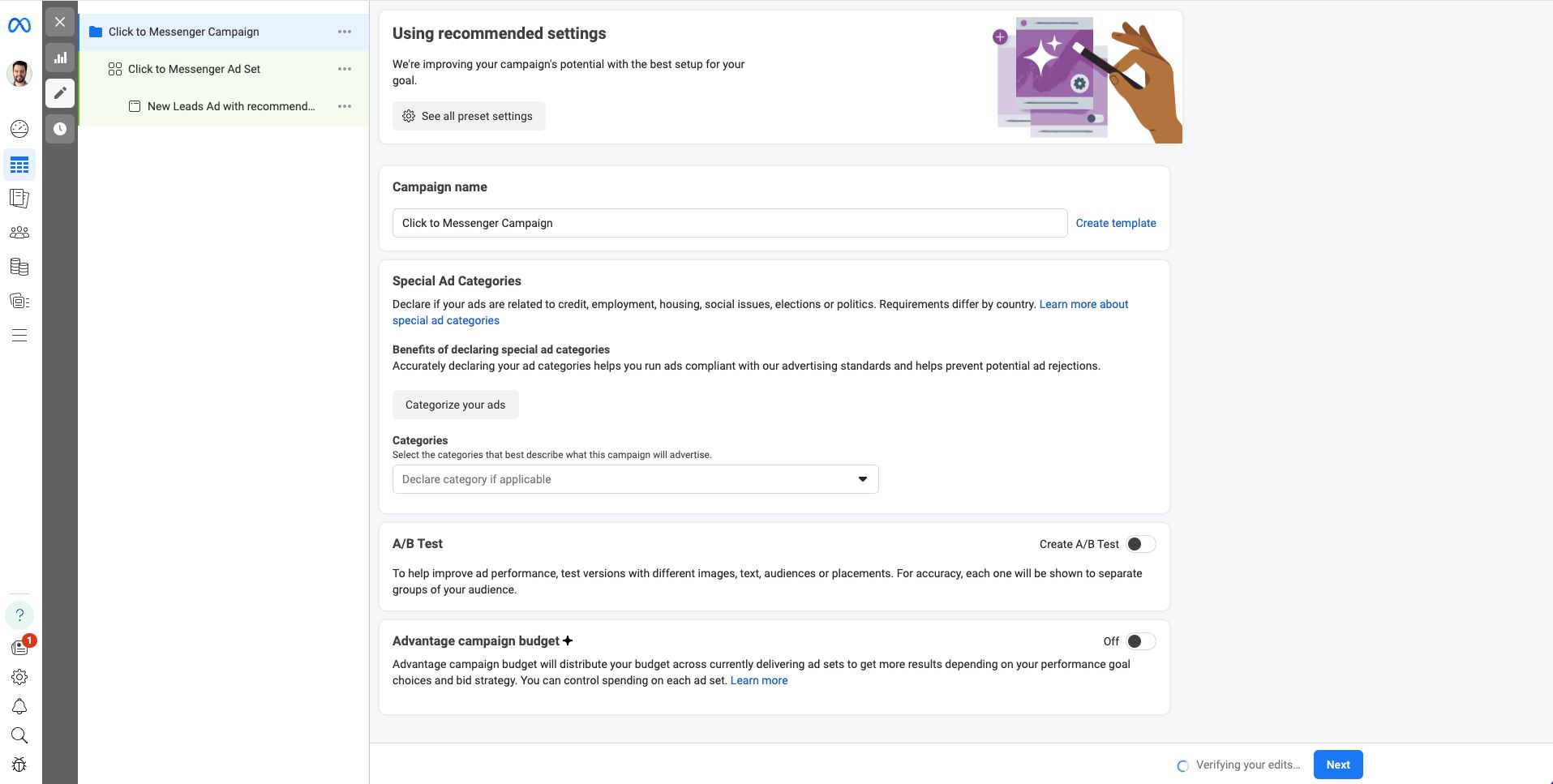
หากใช้ได้ ให้ประกาศโฆษณา Click to Messenger ของคุณเป็น โฆษณาพิเศษ คุณอาจตั้งค่าการทดสอบ A/B เพื่อทำความเข้าใจว่ากลยุทธ์โฆษณาใดให้ผลลัพธ์ที่ดีที่สุดในระยะยาว วิธีนี้จะช่วยให้คุณประหยัดต้นทุน เนื่องจากคุณจะหลีกเลี่ยงการใช้งบประมาณกับโฆษณาที่มีประสิทธิภาพต่ำ
คลิก ถัดไป เพื่อดำเนินการต่อ
4. เลือกคลิกเพื่อส่งข้อความ เป็นประเภทโฆษณาและ Messenger เป็นแอปการส่งข้อความ หากคุณจัดการเพจ Facebook หลายเพจ ให้เลือกเพจที่คุณต้องการสร้างโฆษณา
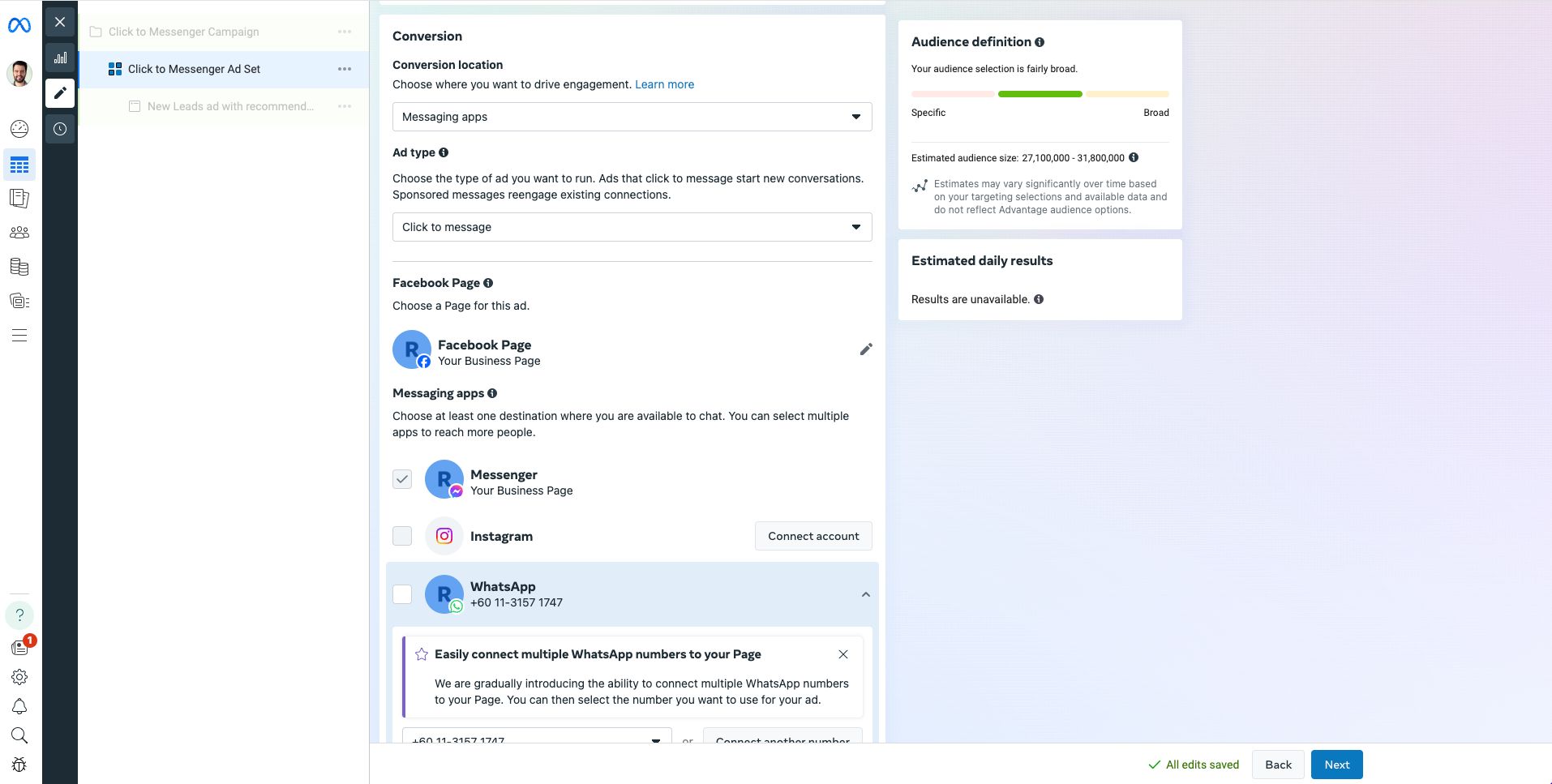
5. แก้ไข งบประมาณ, ตารางเวลา, ผู้ชม, การจัดวาง, การเพิ่มประสิทธิภาพ และการจัดส่งในหน้าเดียวกัน. จากนั้นคลิก ถัดไป.
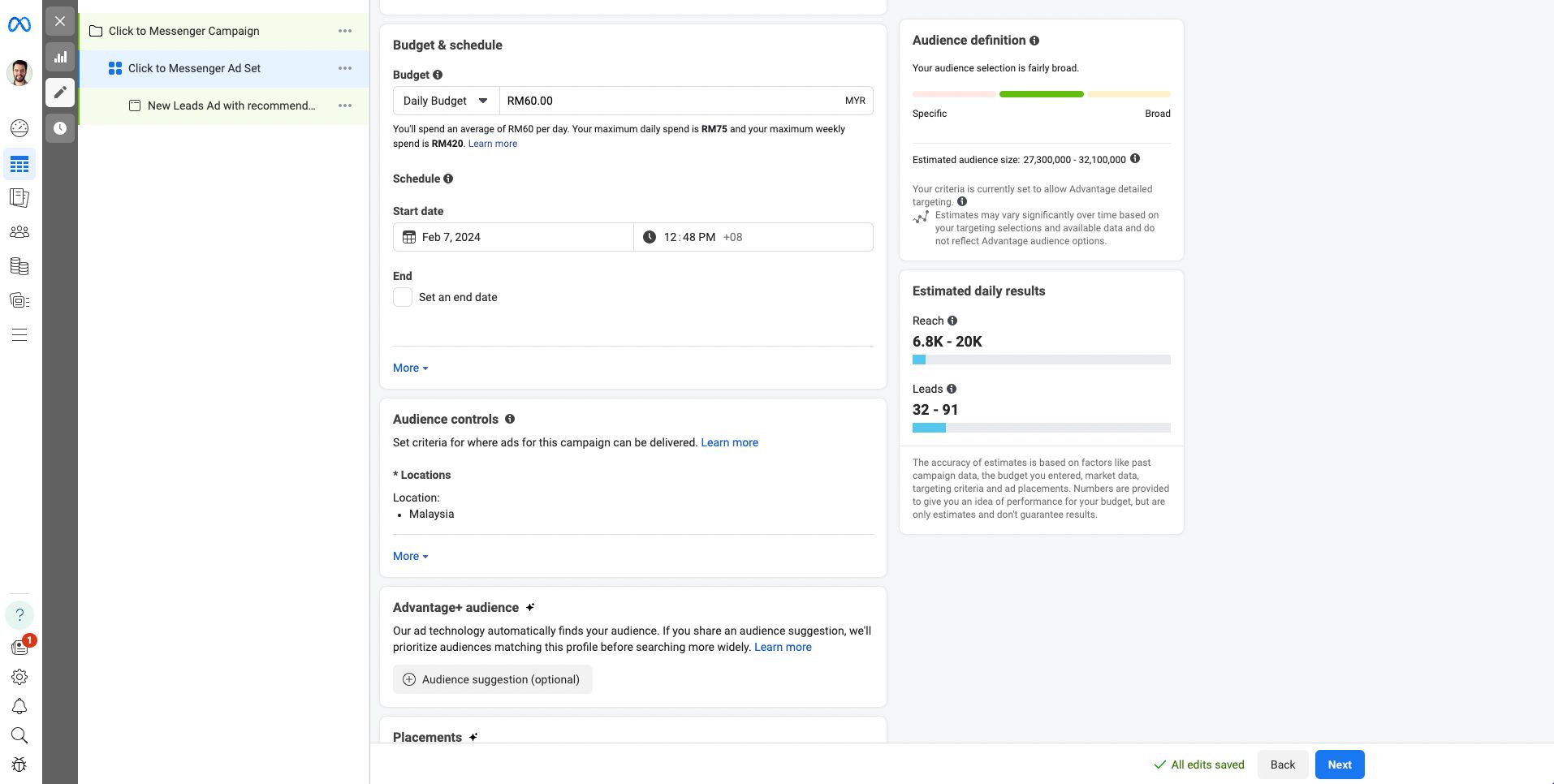
6. เลือกรูปแบบโฆษณาของคุณในการตั้งค่าโฆษณา หากคุณต้องการสร้างโฆษณาใหม่ ให้เลือก สร้างโฆษณา
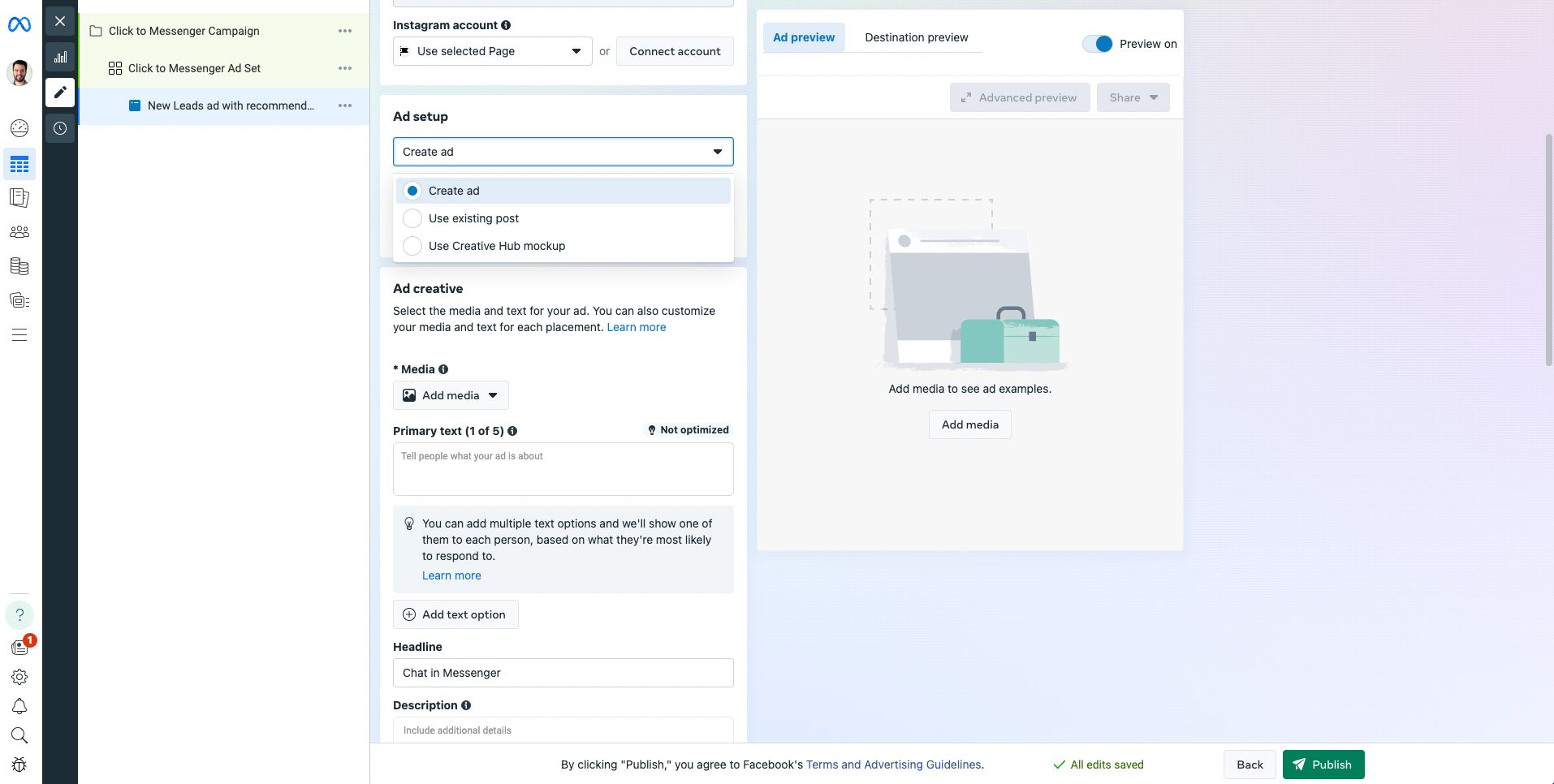
7. เพิ่มสื่อจาก Ad Creative รูปภาพจะถูกตัดโดยอัตโนมัติ แต่คุณสามารถแก้ไขได้ด้วยตนเอง. คุณสามารถเลือกภาพหรือวิดีโอเดี่ยวได้ อีกวิธีหนึ่งคือสร้างโฆษณาแบบสไลด์ที่มีรูปภาพเลื่อนได้ 2 รูปขึ้นไป
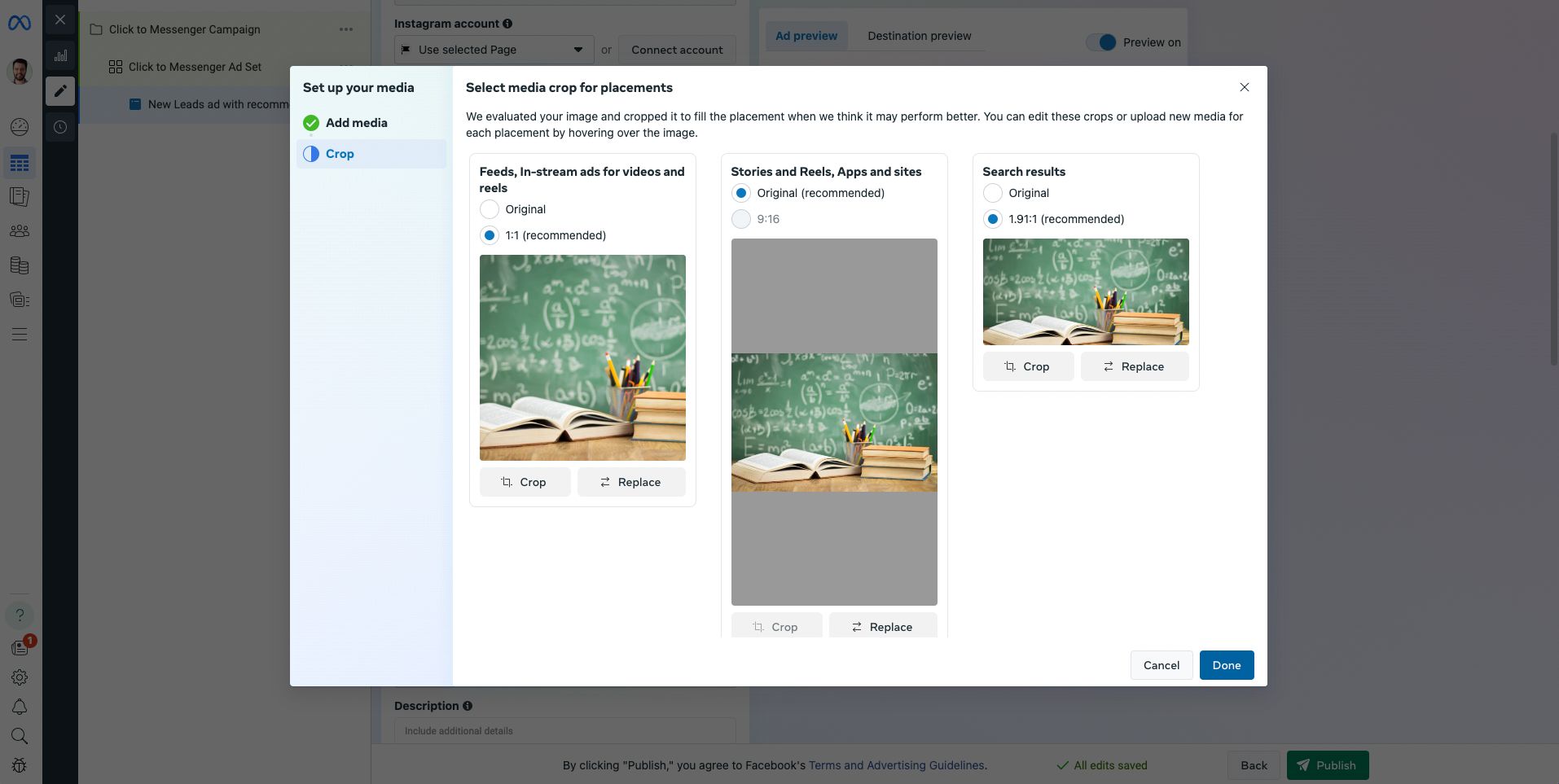
โปรดจำไว้ว่าภาพมีบทบาทสำคัญในการโฆษณาดิจิทัล เป้าหมายของคุณควรคือการดึงดูดความสนใจของผู้ชม ภายในสามวินาทีแรก เพื่อให้แน่ใจว่าโฆษณาของคุณจะไม่ถูกมองข้าม。
8. เขียนข้อความหลักและเพิ่มคำอธิบายเพิ่มเติม หัวเรื่องจะเป็น แชทใน Messenger ตามค่าเริ่มต้น แต่คุณสามารถแก้ไขได้
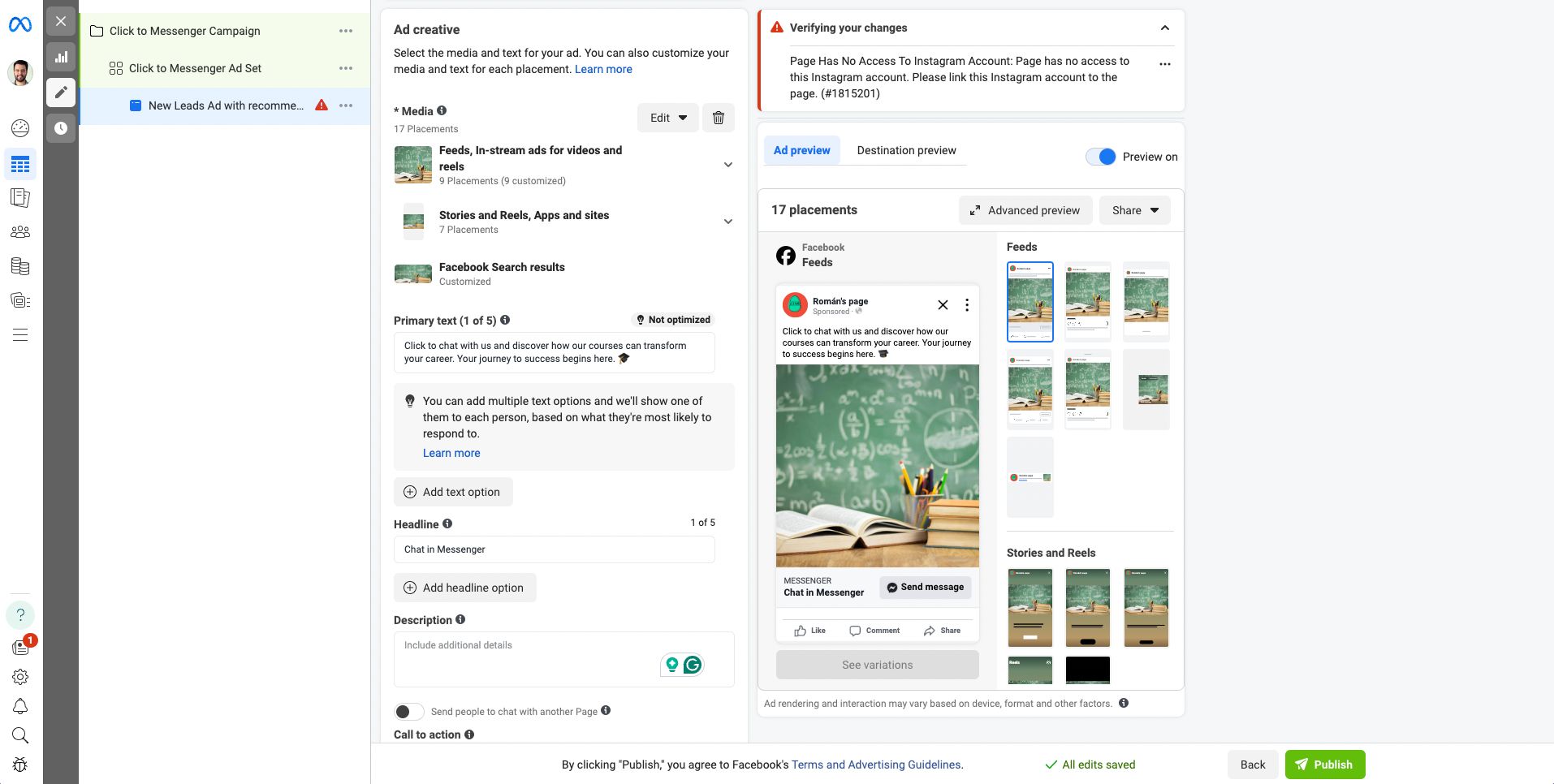
9. สร้างเทมเพลต สร้างข้อความต้อนรับเพื่อทักทายลูกค้าและจัดการความคาดหวังเวลาตอบสนอง
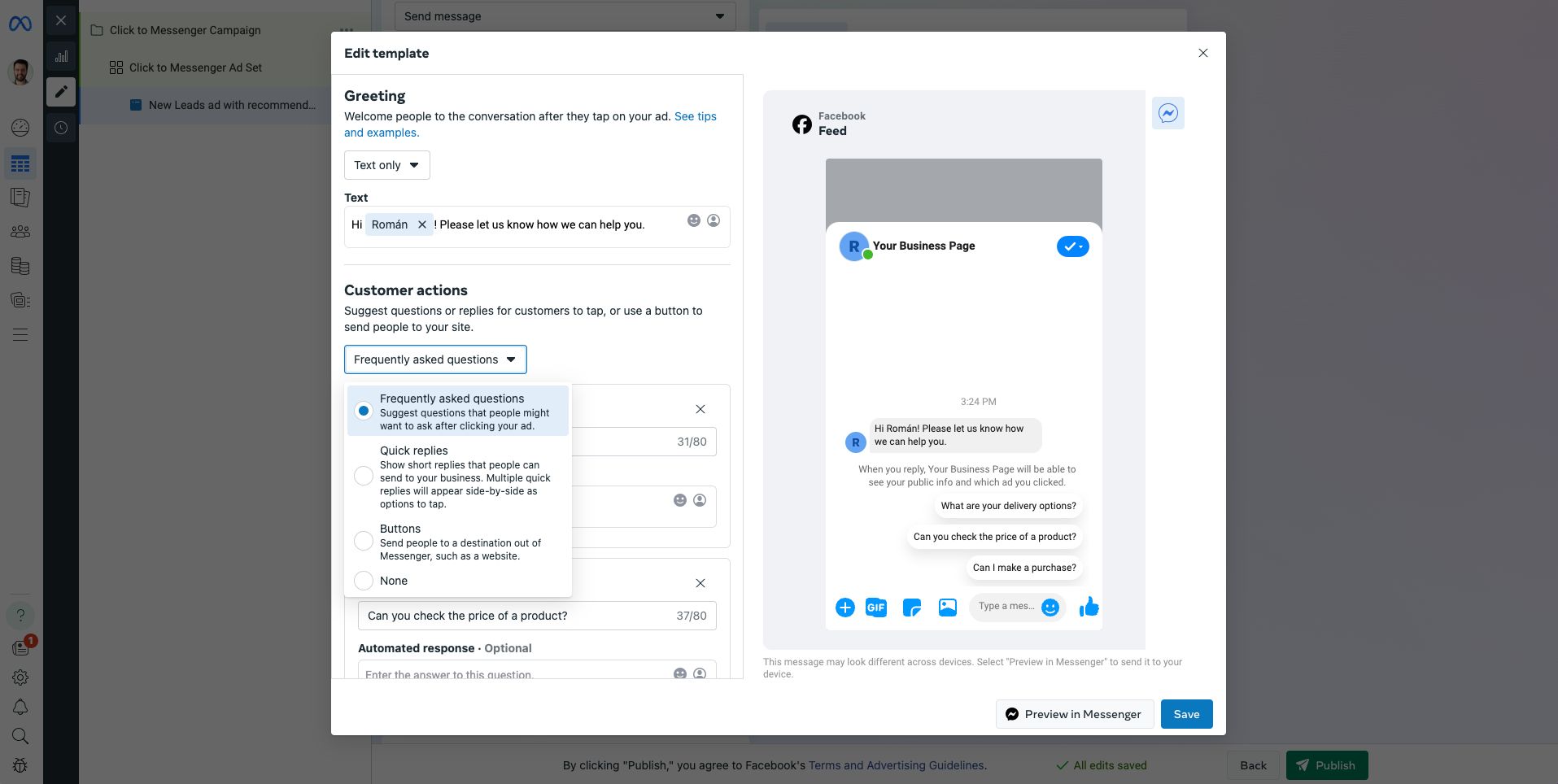
Meta ต้องการให้รวมข้อความทักทายอัตโนมัติสำหรับลูกค้าเป้าหมายที่โต้ตอบกับโฆษณาของคุณ แม้ว่าการเพิ่มการดำเนินการของลูกค้าจะเป็นทางเลือก แต่ก็อาจเป็นประโยชน์ โดยเฉพาะสำหรับผู้ที่ไม่ได้บูรณาการระบบอัตโนมัติผ่านซอฟต์แวร์ของบริษัทอื่น
เพื่อให้ใช้ประโยชน์จากฟีเจอร์นี้ให้ได้มากที่สุด เราขอแนะนำให้ใช้การดำเนินการของลูกค้าสำหรับ คำถามที่พบบ่อย แนวทางนี้ช่วยตอบคำถามทั่วไปได้ทันทีตั้งแต่เริ่มต้นการโต้ตอบ ช่วยลดความจำเป็นในการให้เจ้าหน้าที่เข้ามาเกี่ยวข้องทันที
มีปัญหาที่ทราบซึ่งการเลือกของลูกค้าอาจไม่แสดงอย่างถูกต้องในกล่องจดหมายของบุคคลที่สาม ส่งผลให้การสื่อสารของตัวแทนอาจผิดพลาดได้. อย่างไรก็ตาม โปรดมั่นใจว่ากล่องจดหมายของ respond.io บันทึกและแสดงการดำเนินการของลูกค้าจากโฆษณา Click to Messenger อย่างถูกต้อง
10. เพิ่มการอ้างอิงเพื่อติดตามที่มาของลูกค้า. ใช้รูปแบบ ref=yourreference.
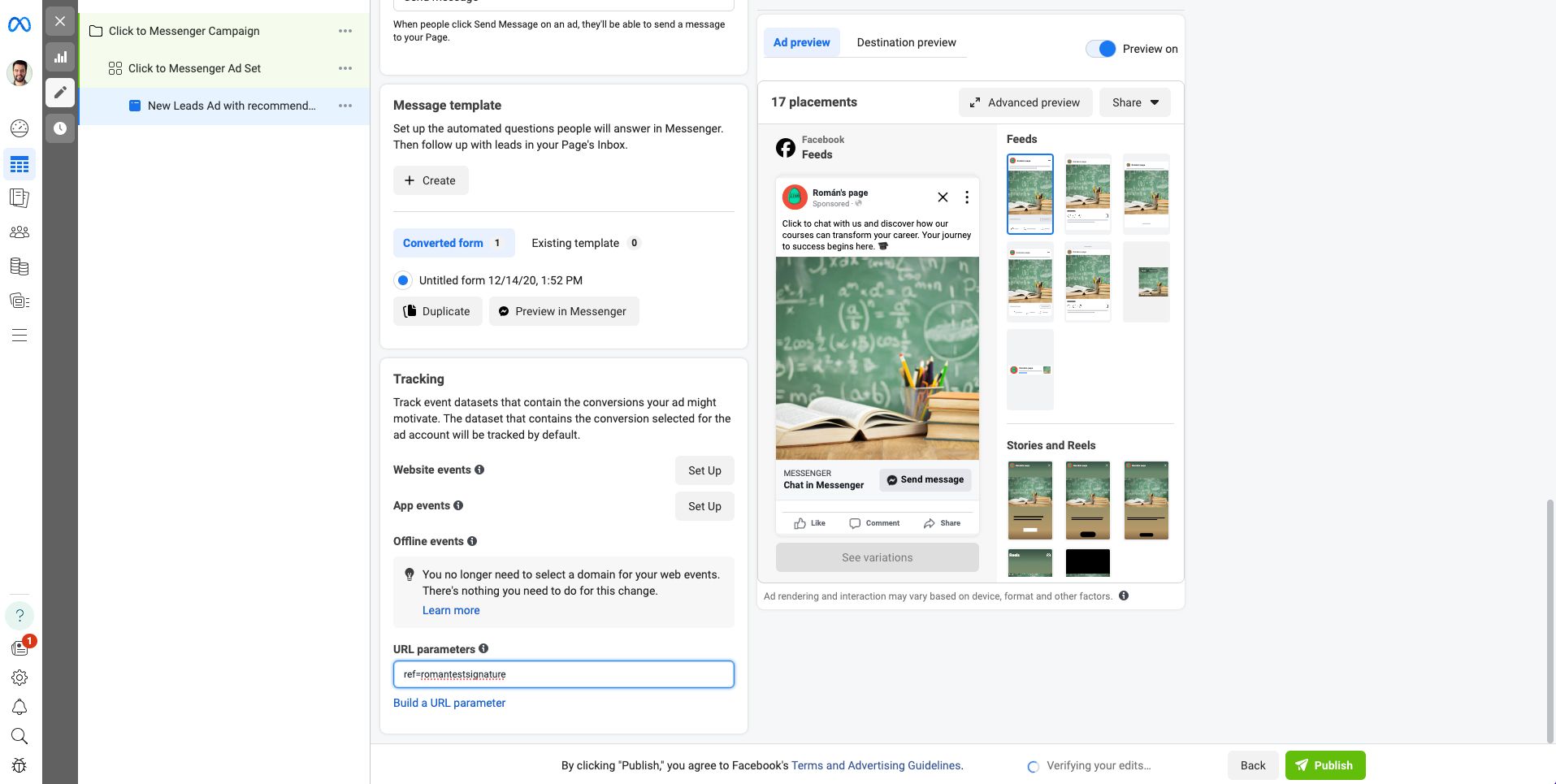
คุณควรใช้ข้อมูลอ้างอิงที่ไม่ซ้ำกันสำหรับแต่ละแคมเปญ Click to Messenger เมื่อเสร็จแล้ว คลิกเผยแพร่เพื่อเปิดตัวโฆษณาคลิกเพื่อ Messenger และนั่นคือ!.
ก่อนจะไปยังหัวข้อถัดไป ฉันมีคำเตือนมาฝาก Ahmed Nassar ผู้จัดการผลิตภัณฑ์ทางเทคนิคที่ respond.io เน้นย้ำถึงธรรมชาติที่สำคัญของกระบวนการตรวจสอบของ Meta'สำหรับโฆษณา
เขาเน้นย้ำว่าโฆษณาทั้งหมดจะได้รับการประเมินอย่างเข้มงวดเพื่อให้แน่ใจว่าปฏิบัติตามแนวทางของ Meta' เขายังเน้นย้ำถึงความสำคัญที่ผู้โฆษณาจะต้องหลีกเลี่ยงการส่งเสริมสินค้าที่ถูกห้ามตามนโยบายเหล่านี้ เนื่องจากการไม่ปฏิบัติตามจะส่งผลให้โฆษณาหยุดทำงาน
ตอนนี้คุณมีโฆษณาของคุณแล้ว ตรวจสอบให้แน่ใจว่าคุณกำลังใช้โซลูชันที่เหมาะสมเพื่อจัดการกับลูกค้าเป้าหมายใหม่ทั้งหมด แม้ว่าคุณจะมีสิทธิ์เข้าถึง Meta Business Suite Inbox ได้ แต่ฟีเจอร์ต่างๆ จะถูกจำกัดอย่างมาก ทำให้เหมาะสำหรับธุรกิจขนาดเล็กเท่านั้น
ยกระดับโฆษณา Click to Messenger ขึ้นไปอีกขั้นด้วย Respond.io
ในการจัดการลูกค้าใหม่ที่มีการติดต่อเข้ามาอย่างต่อเนื่อง คุณจะต้องใช้ซอฟต์แวร์การจัดการการสนทนาที่ออกแบบมาสำหรับธุรกิจขนาดใหญ่. ทดลองใช้ respond.io ฟรี และ เชื่อมต่อ Facebook Messenger กับ respond.io เพื่อเริ่มต้นใช้งาน
ส่งข้อความเพิ่มเติมโดยไม่มีการจำกัดอัตรา
กล่องจดหมายในหน้าไม่อนุญาตให้ส่งข้อความจำนวนมากเกินไปในช่วงเวลาสั้นๆ หากคุณเกินขีดจำกัดอัตรา กล่องจดหมายของเพจของคุณจะถูกปิดใช้งาน ปัญหาเดียวกันนี้มีอยู่ใน Meta Business Suite
ธุรกิจขนาดใหญ่ที่ต้องจัดการบทสนทนาจำนวนมากควรเชื่อมต่อกับแพลตฟอร์มเช่น respond.io เพื่อจัดการข้อความผ่านทาง API ด้วยวิธีนี้ คุณสามารถส่งข้อความถึงลูกค้าเป้าหมายของคุณได้มากขึ้น
คุณอาจสงสัย “แล้วฉันสามารถส่งข้อความถึงผู้ติดตามบน Facebook Messenger ได้ทุกเมื่อที่ต้องการหรือไม่” คำตอบนั้นไม่ง่ายนัก แต่เราจะชี้แจงให้ชัดเจนในหัวข้อถัดไป
ส่งข้อความได้ทุกเมื่อด้วยแท็กข้อความ
เพื่อป้องกันไม่ให้บริษัทต่างๆ สแปมผู้ใช้ Facebook จึงได้นำหน้าต่างการส่งข้อความ24 ชั่วโมงมาใช้ หลังจากที่หน้าต่างหมดอายุ วิธีเดียวที่จะส่งข้อความถึงลูกค้าเป้าหมายคือการใช้แท็กข้อความ Facebook
แท็กข้อความมีให้ใช้เฉพาะในซอฟต์แวร์การจัดการสนทนากับลูกค้าบางตัว เช่น respond.io Meta ไม่อนุญาตให้ธุรกิจต่างๆ ใช้แท็กข้อความนอกเหนือจากวัตถุประสงค์ที่ต้องการ ดังนั้นโปรดตรวจสอบกฎแท็กข้อความก่อนที่จะเริ่มใช้แท็กข้อความ
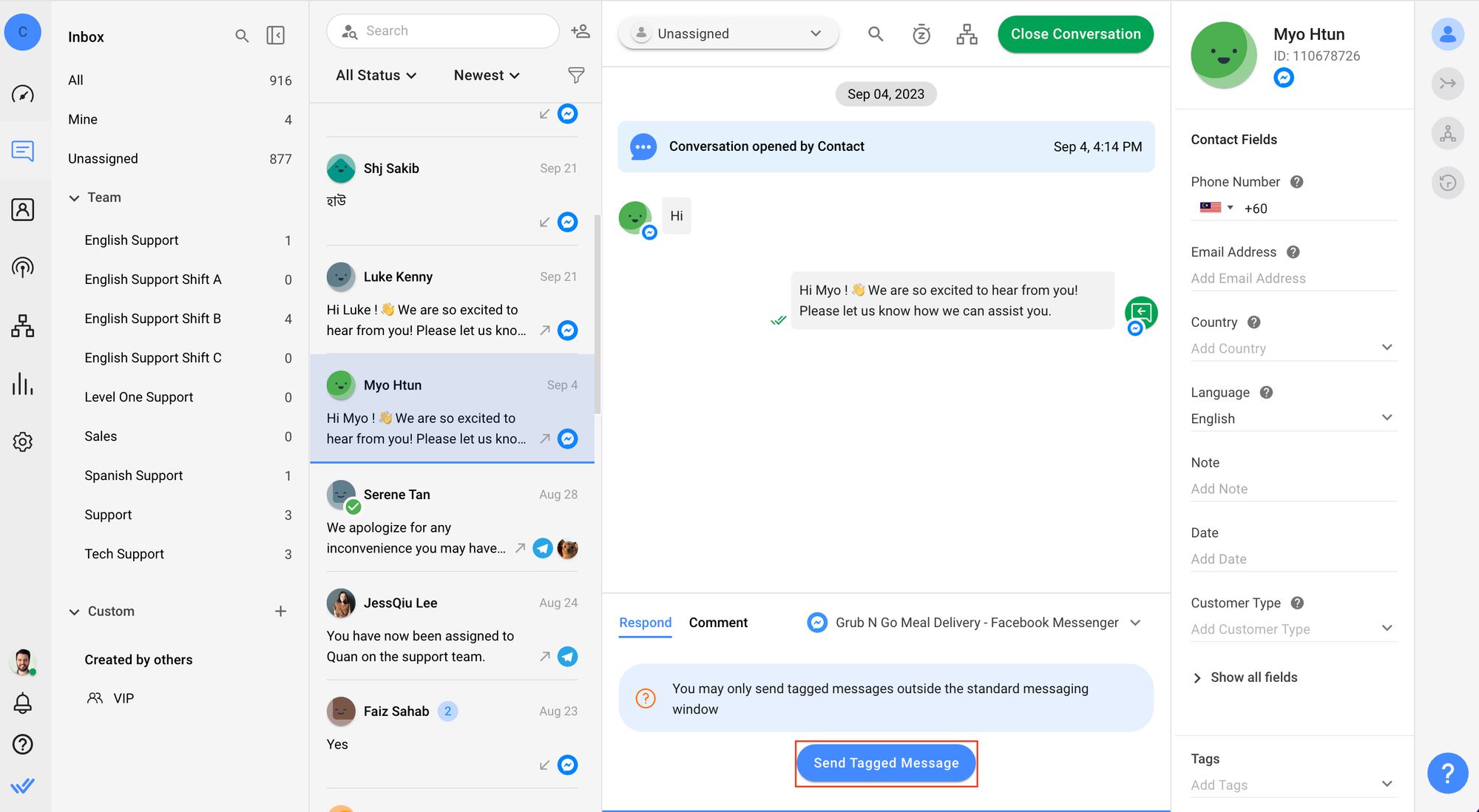
แท็กข้อความที่สำคัญที่สุดที่คุณควรทราบคือแท็กตัวแทนมนุษย์ ซึ่งใช้โดยตัวแทนที่ต้องการเวลาเพิ่มเติมในการสนทนากับลูกค้าและช่วยเหลือในการสอบถามข้อมูลของพวกเขา Respond.io จะผนวกแท็ก Human Agent ลงในข้อความของคุณโดยอัตโนมัติ เพื่อขยายระยะเวลาการส่งข้อความจาก 24 ชั่วโมงเป็น 7 วัน
รวบรวมข้อมูลลูกค้าก่อนที่จะเริ่มการสนทนา
หลังจากเปิดตัวแคมเปญโฆษณา Click to Messenger แล้ว คุณจะคาดหวังได้ว่าจะมีข้อความขาเข้า ข้อความ จากกลุ่มเป้าหมายเป็นจำนวนมาก เพื่อทำความเข้าใจลูกค้าเหล่านี้และมอบความใส่ใจที่เหมาะสม ตัวแทนจะรวบรวมข้อมูลของพวกเขาในช่วงเริ่มต้นการสนทนา
เมื่อทำด้วยมือ งานนี้จะใช้เวลาและทรัพยากรบุคคลมาก อย่างไรก็ตาม มีวิธีที่จะบรรลุเป้าหมายดังกล่าวได้โดยใช้ฟีเจอร์การทำงานอัตโนมัติและ AI เชิงสนทนาของ respond.io
เริ่มต้นด้วยการสร้างเวิร์กโฟลว์อัตโนมัติ เพื่อจัดการกับผู้มีแนวโน้มจะเป็นลูกค้าที่มาจากโฆษณาคลิกเพื่อแชทของคุณ คุณสามารถสร้างใหม่ตั้งแต่ต้นหรือแก้ไขเทมเพลตเวิร์กโฟลว์ที่สร้างไว้ล่วงหน้าได้ จากนั้น ตั้งค่า AI Agent ของคุณเพื่อรวบรวมและตรวจสอบข้อมูลลูกค้า
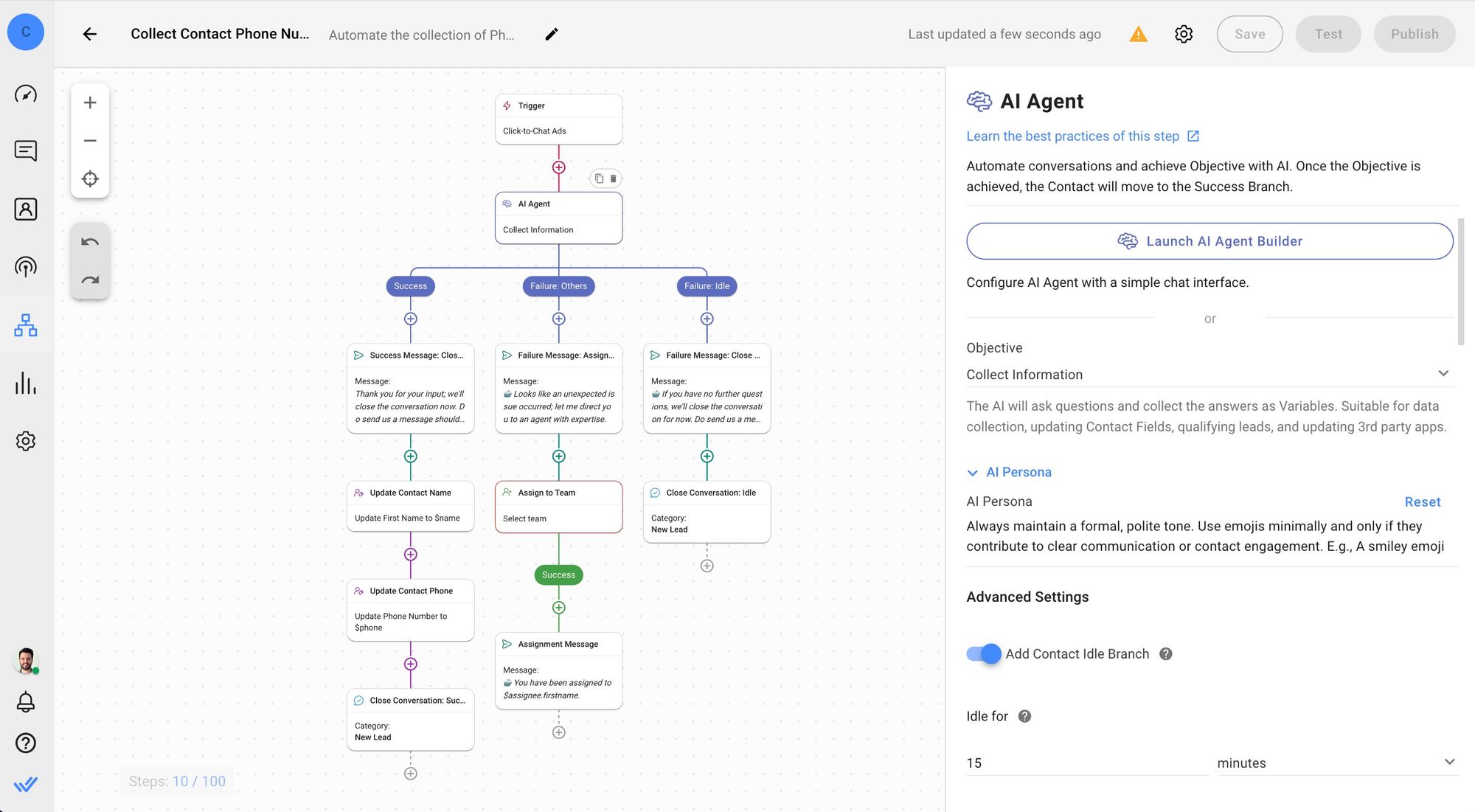
เมื่อกำหนดค่าอย่างถูกต้อง ตัวแทน AI ของคุณจะสามารถรวบรวม ยืนยัน และตรวจสอบข้อมูลที่ผู้ติดต่อให้ไว้กับธุรกิจได้
เมื่อลูกค้าตอบคำถามแล้ว คุณสามารถ บันทึกคำตอบลงใน Google Sheets โดยอัตโนมัติ เพื่อวิเคราะห์ข้อมูลและแสดงภาพได้ จากนั้น การสนทนาสามารถถูก มอบหมายให้กับตัวแทนขาย หรือส่งไปยังระบบการจองอัตโนมัติ
ทำให้งานจองนัดหมายเป็นอัตโนมัติ.
ธุรกิจที่ดำเนินการด้วยการนัดหมายสามารถประหยัดเวลาอันมีค่าของตัวแทนได้โดยทำให้กระบวนการจองการนัดหมายเป็นระบบอัตโนมัติ ทีมขายของคุณสามารถใช้เวิร์กโฟลว์ respond.io เพื่อ รวม Facebook Messenger เข้ากับแอปปฏิทิน ที่คุณเลือก
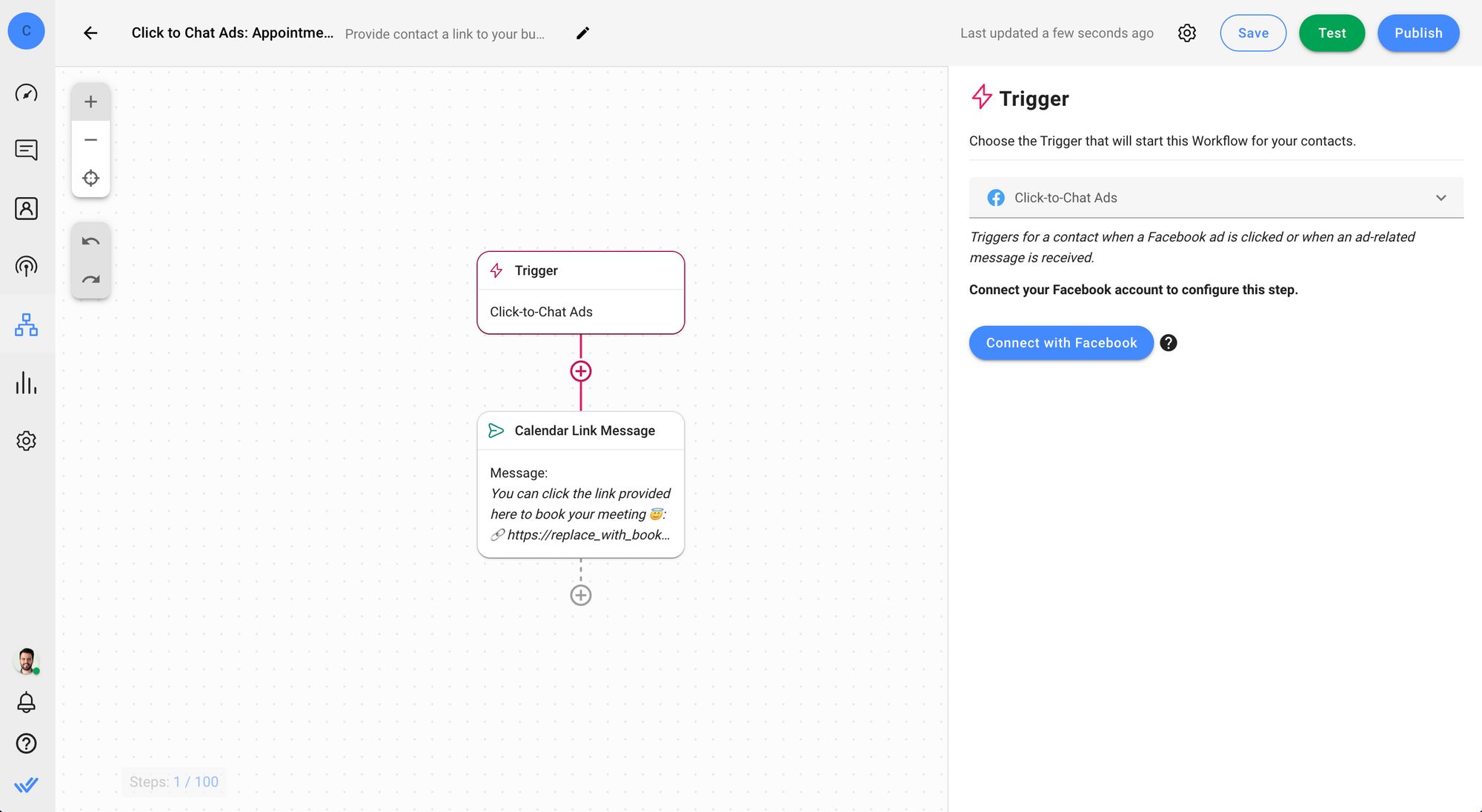
นอกจากนี้ respond.io มีการบูรณาการกับ Make และ Zapierอย่างเป็นทางการ ช่วยให้คุณสร้างระบบอัตโนมัติด้วยแอปพลิเคชันนับพันโดยไม่ต้องเขียนโค้ด. หากคุณใช้ซอฟต์แวร์เหล่านี้อยู่แล้ว ตอนนี้คุณสามารถรวมแอปของคุณกับ Facebook Messenger ได้อย่างราบรื่น เพื่อประสบการณ์ที่ดีที่สุดของลูกค้า
เหตุผลเพิ่มเติมในการเชื่อมต่อ Facebook Messenger กับ Respond.io
หลังจากที่ได้เรียนรู้ว่า respond.io สามารถยกระดับโฆษณาบน Facebook Messenger ของคุณได้อย่างไร มาดูฟีเจอร์บางอย่างของ respond.io ที่จะช่วยให้ง่ายขึ้นในการจัดการลูกค้าเป้าหมายของธุรกิจคุณกัน
กล่องจดหมายทุกช่องทาง: รวมข้อความจากช่องทางการส่งข้อความของคุณ รวมทั้ง Facebook Messenger ไว้ในกล่องจดหมายเดียว ฟีเจอร์นี้มีค่าอย่างยิ่งสำหรับธุรกิจที่ใช้โฆษณา Click to Messenger เพราะช่วยให้การสื่อสารมีประสิทธิภาพและอำนวยความสะดวกในการดูแลของผู้จัดการ
ปุ่มรวม: ช่วยให้ธุรกิจสามารถรวมโปรไฟล์ลูกค้าเป้าหมายที่ซ้ำกันจากช่องทางต่างๆ เข้าเป็นโปรไฟล์เดียวได้ คุณลักษณะนี้มีความสำคัญอย่างยิ่งต่อการรักษาบริบทและความต่อเนื่องในการโต้ตอบกับลูกค้า การให้บริการเฉพาะบุคคล และการลดความสับสนหรือการซ้ำซ้อนในการสื่อสาร
การบูรณาการกับ CRM การขาย: เชื่อมต่อแพลตฟอร์มการส่งข้อความเข้ากับระบบการจัดการความสัมพันธ์ลูกค้า (CRM) การขายได้อย่างราบรื่น สำหรับธุรกิจที่ใช้ประโยชน์จากโฆษณา Click to Messenger นั่นหมายความว่าข้อมูลลูกค้าที่สำคัญและประวัติการโต้ตอบจะได้รับการซิงค์โดยอัตโนมัติ ช่วยให้สามารถกำหนดกลยุทธ์การขายและการติดตามผลได้ตรงเป้าหมายและมีข้อมูลมากขึ้น
แอปมือถือ: มอบความยืดหยุ่นในการจัดการบทสนทนากับลูกค้าได้ทุกที่ คุณสมบัตินี้เป็นประโยชน์อย่างยิ่งสำหรับธุรกิจที่ใช้โฆษณา Click to Messenger เพราะช่วยให้มีส่วนร่วมแบบเรียลไทม์กับลูกค้าเป้าหมายได้ ทำให้เพิ่มโอกาสในการแปลงลูกค้าได้มากที่สุดด้วยการตอบคำถามอย่างทันท่วงทีทุกที่ทุกเวลา
ถัดไป เราจะนำทฤษฎีมาสู่ชีวิตด้วยเรื่องราวความสำเร็จในโลกแห่งความเป็นจริง。 ในหัวข้อต่อไปนี้ เราจะแนะนำธุรกิจที่ใช้ประโยชน์จากโฆษณา Click to Messenger ร่วมกับ respond.io และนำไปสู่ความสำเร็จอย่างน่าทึ่ง。
Sport Center Los Naranjos ใช้โฆษณา Click to Messenger และ Respond.io อย่างไร
Sport Center Los Naranjos ซึ่งเป็นศูนย์สุขภาพในเมืองการากัส ใช้โฆษณาคลิกเพื่อส่งข้อความเพื่อติดต่อกับลูกค้าเป้าหมายโดยตรง เพื่อจัดการกับลูกค้าเป้าหมายอย่างมีประสิทธิภาพ บริษัทต้องการรวมซอฟต์แวร์การจัดการสุขภาพเข้ากับโซลูชันการส่งข้อความทางธุรกิจ
หลังจากเปลี่ยนมาใช้ respond.io แล้ว Los Naranjos ได้สร้างเวิร์กโฟลว์การสนทนาขาเข้าเพื่อประมวลผลคำถามมากกว่า 1,000 รายการต่อเดือน ด้วยกลยุทธ์ใหม่ คำถามทั่วไปได้รับการตอบด้วยเมนู FAQ ขณะที่ปัญหาที่ซับซ้อนจะถูกส่งต่อไปยังตัวแทน
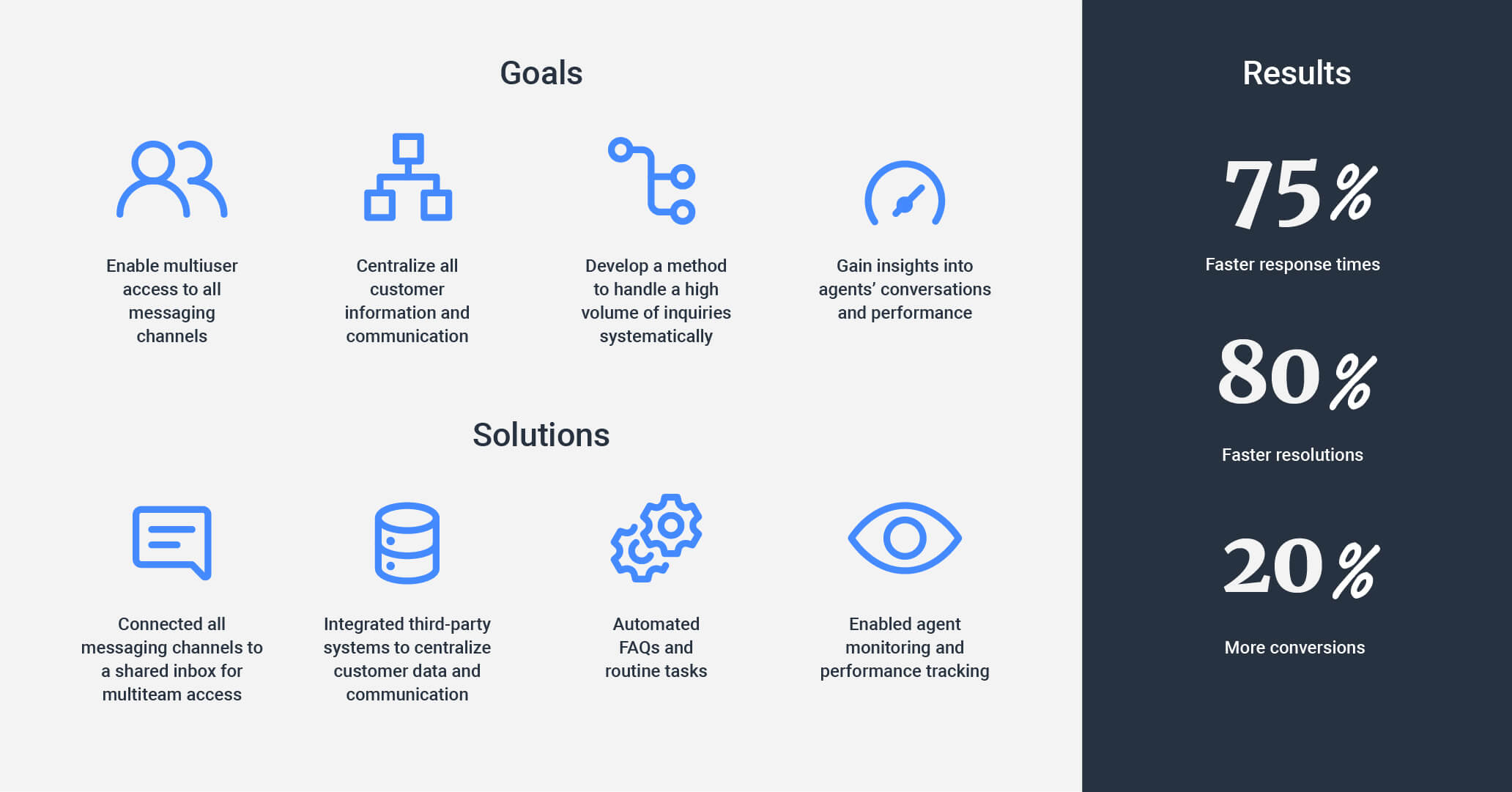
การปรับปรุงนี้ร่วมกับโซลูชัน respond.io อื่นๆ ช่วยลดเวลาในการตอบสนองจาก 20 นาทีเหลือ 5 นาที และลดเวลาในการแก้ไขปัญหาลงได้อย่างมาก
นอกจากนี้ Sport Center Los Naranjos ยังเพิ่มอัตราการแปลงสมาชิกได้ถึง 20% แสดงให้เห็นถึงการผสมผสานที่มีประสิทธิภาพของโฆษณา Click to Messenger และ respond.io ในการเพิ่มการมีส่วนร่วมของลูกค้าและเพิ่มประสิทธิภาพการดำเนินงานของธุรกิจ อ่านเรื่องราวเต็มๆ ได้ที่นี่.
คำถามที่พบบ่อย
คุณสามารถรวมโฆษณาบน Facebook Messenger ได้หรือไม่?
แน่นอน! โฆษณาที่คลิกไปที่ Messenger คือโฆษณาบน Facebook, Instagram หรือ Messenger ที่ส่งผู้คนเข้าสู่การสนทนาผ่าน Messenger กับธุรกิจของคุณ คุณสามารถใช้โฆษณาที่คลิกไปยัง Messenger เพื่อเข้าถึงผู้คนในระดับขนาดใหญ่ จากนั้นดำเนินการโต้ตอบกับพวกเขาทีละคนใน Messenger ต่อไป
Meta เรียกเก็บเงินค่าโฆษณาบน Facebook Messenger อย่างไร
โดยพื้นฐานแล้ว Facebook จะใช้ระบบการเสนอราคาซึ่งนักโฆษณาสามารถกำหนดงบประมาณและเสนอราคาเพื่อให้โฆษณาของตนแสดงต่อกลุ่มเป้าหมายได้ ราคาสามารถเปลี่ยนแปลงได้ขึ้นอยู่กับวัตถุประสงค์ของแคมเปญ ขนาดกลุ่มเป้าหมาย และการมีส่วนร่วม โดยปกติจะเรียกเก็บเงินตามการแสดงผลหรือการโต้ตอบ
ฉันจะติดตามประสิทธิภาพการทำงานของโฆษณา Click to Messenger ของฉันได้อย่างไร
ใช้ Facebook Ads Manager เพื่อติดตามเมตริกต่างๆ เช่น ข้อความที่เริ่มสนทนา อัตราการแปลง และการมีส่วนร่วม
มีข้อจำกัดหรือแนวทางใดๆ ที่ต้องทราบเมื่อใช้โฆษณาคลิกเพื่อส่งข้อความหรือไม่
ใช่ ปฏิบัติตามนโยบายเนื้อหาโฆษณาของ Facebook เคารพหลักเกณฑ์ความถี่ในการส่งข้อความ และให้ความสำคัญกับความเป็นส่วนตัวของผู้ใช้
นี่คือทุกสิ่งที่คุณจำเป็นต้องรู้เพื่อเริ่มต้นใช้งานโฆษณาคลิกเพื่อส่งข้อความ เพื่อรับมือกับลูกค้าเป้าหมายใหม่ทั้งหมดจาก Facebook Messenger ของคุณ ให้แน่ใจว่าคุณกำลังใช้ซอฟต์แวร์จัดการการสนทนากับลูกค้าอย่างดีที่สุด ทดลองใช้ respond.io ฟรี และ เชื่อมต่อ Facebook Messenger วันนี้! {
เปลี่ยนบทสนทนากับลูกค้าให้เป็นการเติบโตทางธุรกิจด้วย respond.io ✨
จัดการการโทร แชท และอีเมล์ในที่เดียว!
การอ่านเพิ่มเติม
หากคุณเพิ่งเริ่มต้นใช้งาน Facebook Messenger สำหรับธุรกิจ เราขอแนะนำให้คุณอ่านบทความทั้งสามบทความนี้






































 อิเล็กทรอนิกส์
อิเล็กทรอนิกส์ แฟชั่นและเครื่องแต่งกาย
แฟชั่นและเครื่องแต่งกาย เฟอร์นิเจอร์
เฟอร์นิเจอร์ เครื่องประดับและนาฬิกา
เครื่องประดับและนาฬิกา
 กิจกรรมหลังเลิกเรียน
กิจกรรมหลังเลิกเรียน กีฬา & ฟิตเนส
กีฬา & ฟิตเนส
 ศูนย์ความงาม
ศูนย์ความงาม คลินิกทันตกรรม
คลินิกทันตกรรม คลินิกการแพทย์
คลินิกการแพทย์
 บริการทำความสะอาดบ้านและสาวใช้
บริการทำความสะอาดบ้านและสาวใช้ การถ่ายภาพ & การบันทึกภาพ
การถ่ายภาพ & การบันทึกภาพ
 โชว์รูมรถยนต์
โชว์รูมรถยนต์
 ตัวแทนท่องเที่ยวและผู้ประกอบการทัวร์
ตัวแทนท่องเที่ยวและผู้ประกอบการทัวร์




